Deaktivieren von Menüpunkten, Bereichen oder Reitern über den Ribbon Customizer
Für die Bearbeitung des Ribbons steht in ausgewählten Hauptfenstern von eEvolution der "Ribbon Customizer" unter Applikationsmenü ![]() - Programmeinstellungen - Ribbon Customizer zur Verfügung, mit dem einzelne Menüpunkte, Bereiche oder Reiter im Ribbon deaktiviert werden können. Beim Deaktivieren bleibt der Menüpunkt, Bereich oder Reiter weiterhin sichtbar, wird aber ausgegraut und kann nicht mehr verwendet werden, weshalb diese Funktion über das Aktivieren der Spalte "Deaktiviert" im Ribbon-Customizer gesteuert wird.
- Programmeinstellungen - Ribbon Customizer zur Verfügung, mit dem einzelne Menüpunkte, Bereiche oder Reiter im Ribbon deaktiviert werden können. Beim Deaktivieren bleibt der Menüpunkt, Bereich oder Reiter weiterhin sichtbar, wird aber ausgegraut und kann nicht mehr verwendet werden, weshalb diese Funktion über das Aktivieren der Spalte "Deaktiviert" im Ribbon-Customizer gesteuert wird.
Dabei kann über die Funktion " Standard wiederherstellen" jederzeit der Ursprungszustand des Ribbons ohne jegliche Anpassungen am Ribbon wiederhergestellt werden.
Wichtig:
Mit der Funktion " Standard wiederherstellen" werden alle für das Modul im Ribbon Customizer vorgenommen Änderungen verworfen, während. Mit der Funktion "Zurücksetzen" werden dagegen nur die noch nicht gespeicherten Änderungen verworfen ohne den Ribbon Customizer zu beenden.
Deaktivieren eines einzelnen Menüpunkts im Ribbon über den Ribbon Customizer
Möchten Sie, dass ein oder mehrere einzelne Menüpunkte zwar im Ribbon angezeigt, aber nicht mehr verwendet werden können, können Sie diese wie folgt deaktivieren:
- Klicken Sie auf den Menüpunkt "Ribbon Customizer" unter "Programmeinstellungen" im Applikationsmenü
 und es öffnet sich der Ribbon Customizer.
und es öffnet sich der Ribbon Customizer.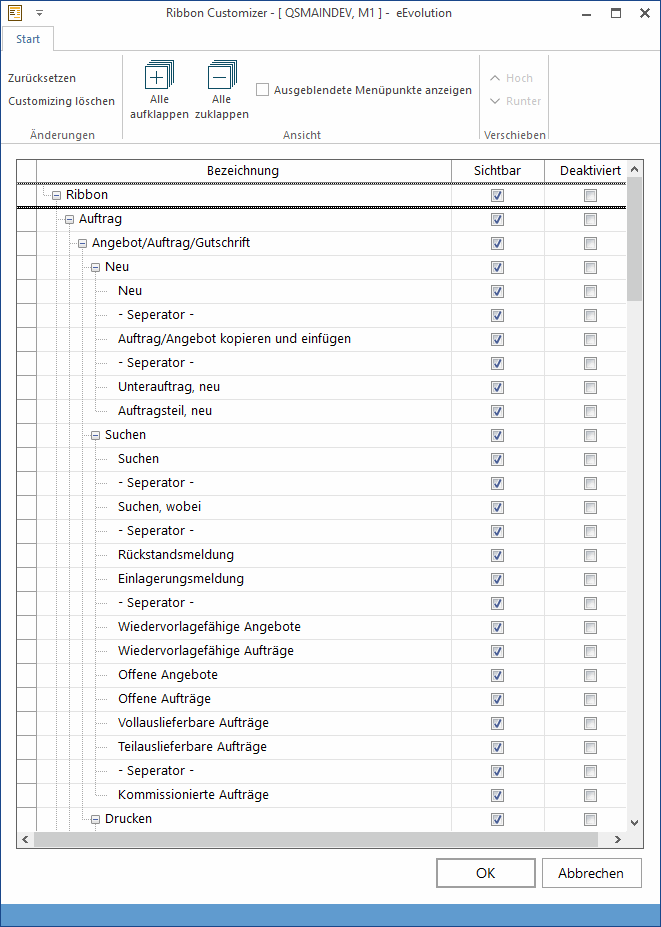
- Suchen Sie den gewünschten Bereich in der Baumansicht (1) und aktivieren Sie für diesen Menüpunkt die Option in der Spalte "Deaktiviert" (2).
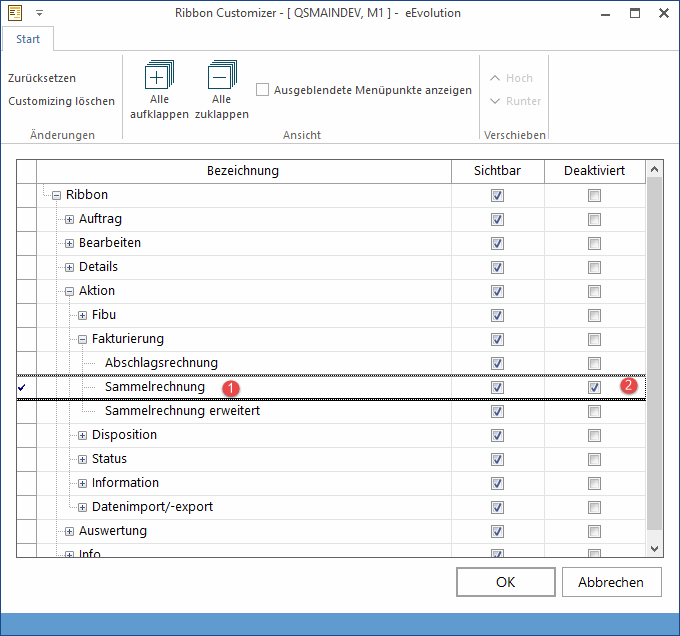
- Wiederholen Sie den Schritt 2 für alle Menüpunkte, die Sie deaktivieren möchten.
- Speichern Sie die vorgenommenen Änderungen mit "OK", wodurch der Ribbon Customizer beendet und die vorgenommenen Anpassungen angewandt werden, d.h. die in Schritt 2 deaktivierten Menüpunkte auf dem Ribbon werden deaktiviert und ausgegraut.
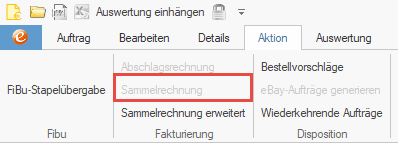
Hinweis:
Verlassen Sie den Ribbon Customizer mit "Abbrechen" werden die soeben vorgenommen Anpassungen verworfen.
Deaktivieren eines Bereichs im Ribbon über den Ribbon Customizer
Möchten Sie in einem Rutsch alle Menüpunkte deaktivieren, die in einem bestimmten Bereich zusammengefasst sind, können Sie den kompletten Bereich inklusive aller diesem zugeordneten Menüpunkte deaktivieren:
- Klicken Sie auf den Menüpunkt "Ribbon Customizer" unter "Programmeinstellungen" im Applikationsmenü
 und es öffnet sich der Ribbon Customizer.
und es öffnet sich der Ribbon Customizer.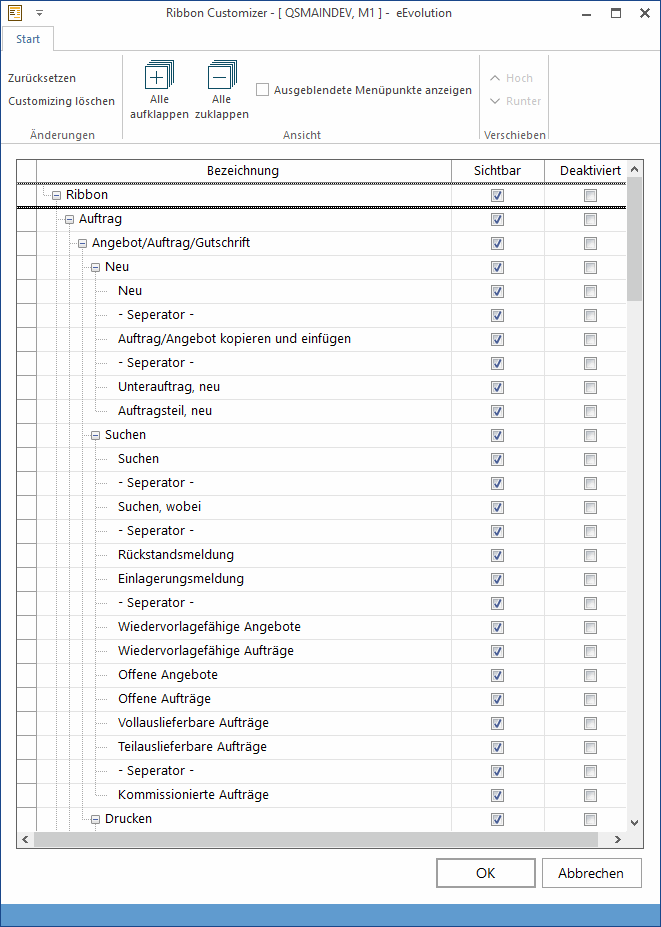
- 2. Suchen Sie den gewünschten Bereich in der Baumansicht (1) und aktivieren Sie für diesen Bereich die Option in der Spalte "Deaktiviert" (2).
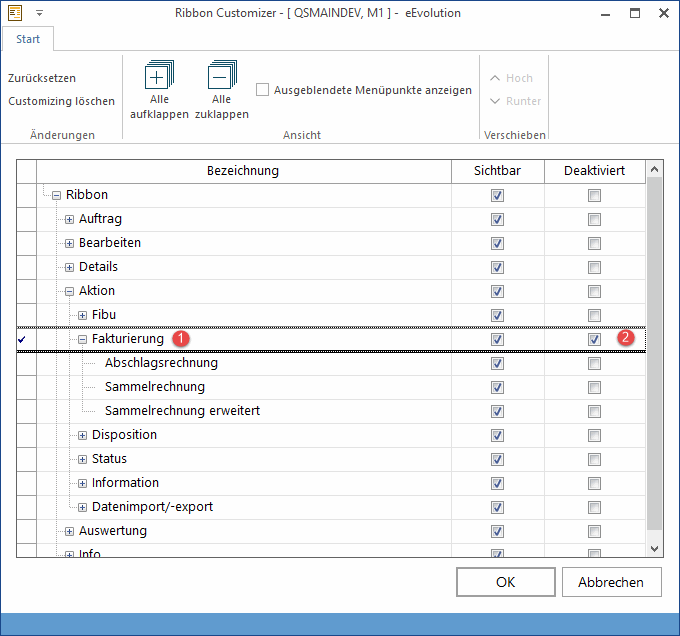
Bitte beachten Sie:
Deaktivieren Sie einen Bereich, werden automatisch alle darin enthaltenen Menüpunkte ebenfalls deaktiviert.
- Wiederholen Sie den Schritt 2 für alle Bereiche, die Sie deaktivieren möchten.
- Speichern Sie die vorgenommenen Änderungen mit "OK", wodurch der Ribbon Customizer beendet und die vorgenommenen Anpassungen angewandt werden, d.h. die in Schritt 2 deaktivierten Bereiche auf dem Ribbon werden deaktiviert und ausgegraut.

Hinweis:
Verlassen Sie den Ribbon Customizer mit "Abbrechen" werden die soeben vorgenommen Anpassungen verworfen.
Ausblenden eines Reiters im Ribbon über den Ribbon Customizer
Möchten Sie in einem Rutsch alle Menüpunkte deaktivieren, die auf einem bestimmten Reiter zu finden sind, können Sie den kompletten Reiter inklusive aller diesem zugeordneten Menüpunkte deaktivieren:
- Klicken Sie auf den Menüpunkt "Ribbon Customizer" unter "Programmeinstellungen" im Applikationsmenü
 und es öffnet sich der Ribbon Customizer.
und es öffnet sich der Ribbon Customizer.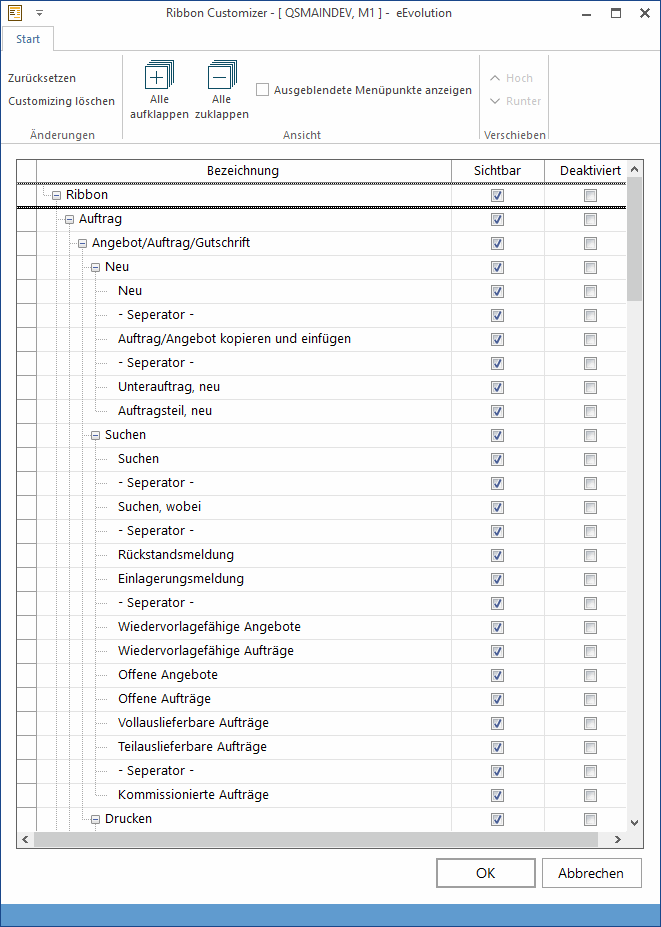
- Suchen Sie den gewünschten Bereich in der Baumansicht (1) und aktivieren Sie für diesen Reiter die Option in der Spalte "Deaktiviert" (2).
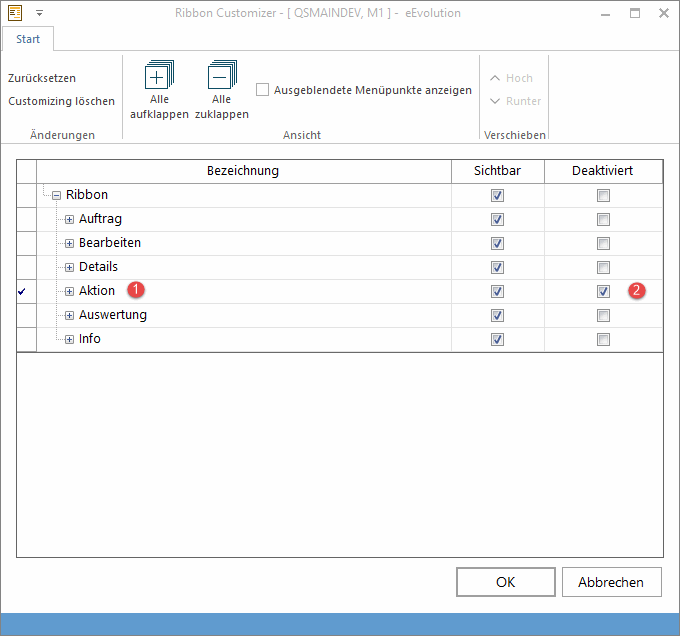
Bitte beachten Sie:
Deaktivieren Sie einen Reiter, werden automatisch alle darin enthaltenen Menüpunkte ebenfalls deaktiviert.
- Wiederholen Sie den Schritt 2 für alle Reiter, die Sie deaktivieren möchten.
- Speichern Sie die vorgenommenen Änderungen mit "OK", wodurch der Ribbon Customizer beendet und die vorgenommenen Anpassungen angewandt werden, d.h. die in Schritt 2 deaktivierten Reiter auf dem Ribbon werden deaktiviert und ausgegraut.
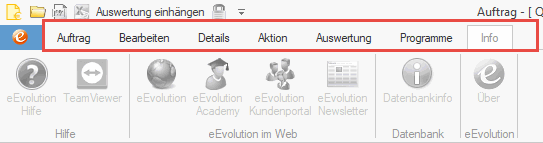
Hinweis:
Verlassen Sie den Ribbon Customizer mit "Abbrechen" werden die soeben vorgenommen Anpassungen verworfen.
Verwandte Themen
Der Ribbon-Customizer in eEvolution
Ausblenden von Menüpunkten, Bereichen oder Reitern über den Ribbon Customizer
Verschieben von Menüpunkten, Bereichen oder Reitern über den Ribbon Customizer
Wiederherstellen des Ursprungszustands/ Zurücksetzen der Anpassungen im Ribbon-Customizer